今日内容
- html的语法规则
- html常用的标签----重点\掌握
- css介绍
- css选择器和常用属性----重点\掌握
第一章-HTML入门
1.1 HTML介绍
什么是html
超文本标记语言(Hyper Text Markup Language),标准通用标记语言下的一个应用。HTML 不是一种编程语言,而是一种标记语言,是网页制作所必备的。
超文本:功能比文本强大, 就是指页面内可以包含图片、链接,甚至音乐、程序等非文字元素。
标记语言: 语法由标签组成
学习HTML的核心是标签
html可以做什么
设计页面,做网页
1.2 HTML结构和基本语法
HTML的结构
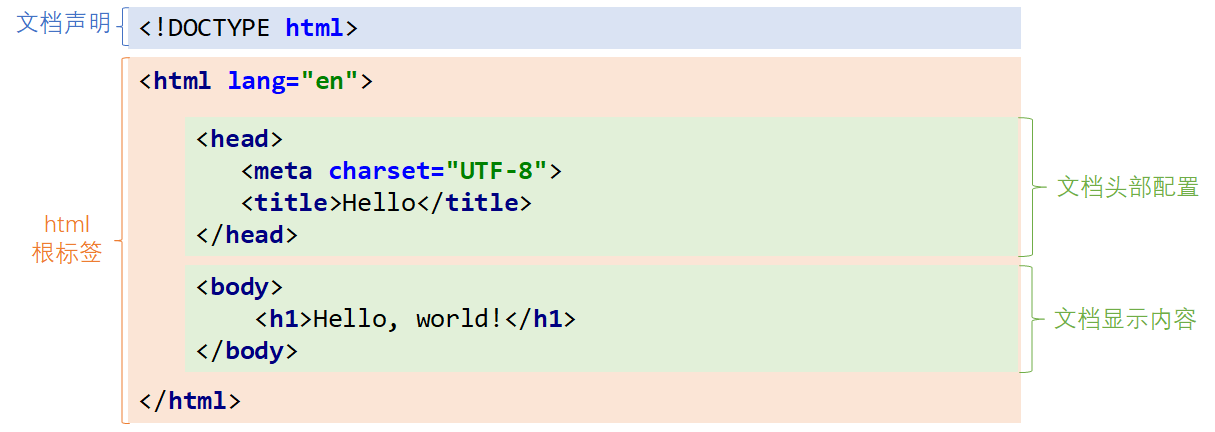
-
文档结构介绍:
- 文档声明:用于声明当前HTML的版本,这里的
<!DOCTYPE html>是HTML5的声明 - html根标签:除文档声明以外,其它内容全部要放在根标签html内部
- 文档头部配置:head标签,是当前页面的配置信息,外部引入文件, 例如网页标签、字符集等
- 文档显示内容:body标签,里边的内容会显示到浏览器页面上
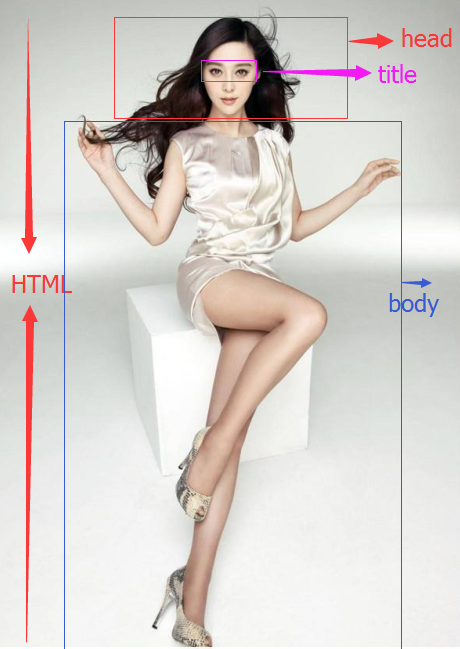
- 文档声明:用于声明当前HTML的版本,这里的
HTML语法规范
-
扩展名是html或者htm
-
html标签不区分大小写
-
html由头(head)和体(body)组成
-
标签是可以嵌套的,标签里面可以放标签
-
标签一般由起始标签开始,结束标签终止(成对出现)。但是如果标签不修饰内容,可以在标签里结束.
-
<标签名/> 空标签
标签属性
-
属性是属于标签的,修饰标签,让标签有更多的效果
-
属性一般定义在起始标签里面。
-
属性一般以 属性名=属性值的形式存在
-
属性值一般用
''或者“ ”括起来。 不加引号也是可以的.(不建议使用)
1.3 HTML快速入门
使用idea创建static web项目
- File -> new -> Module

- 选择static web
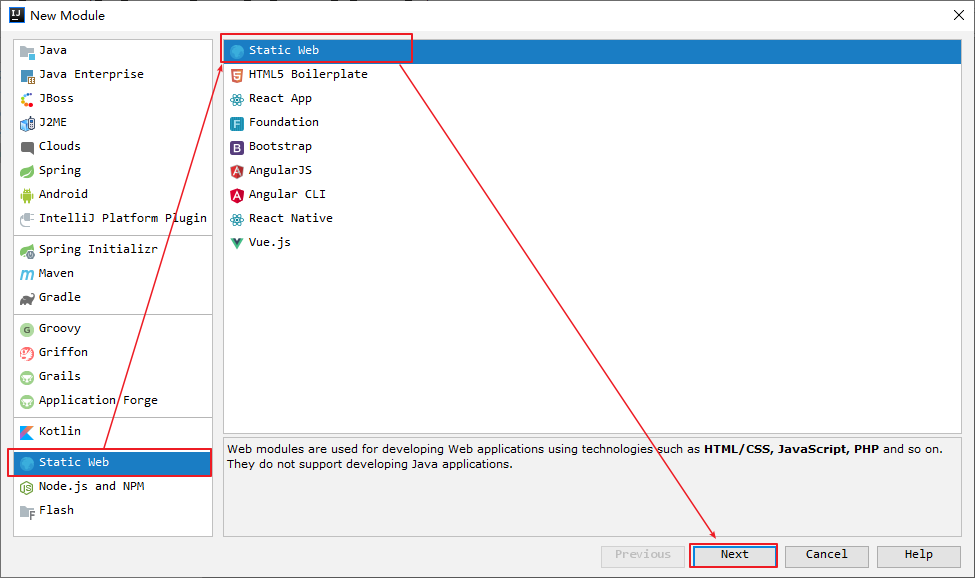
- 设置Module的名称
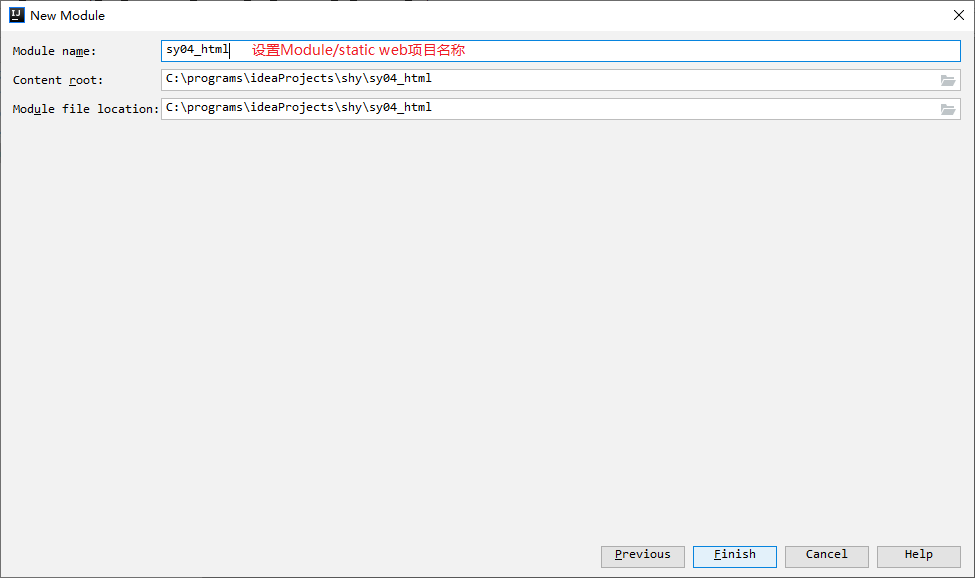
创建html文件
- 在static web项目上右键 -> New -> Html File
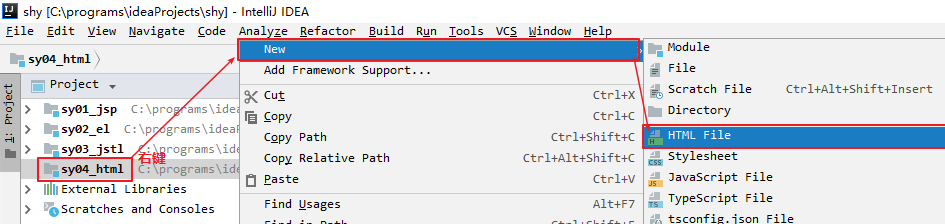
- 设置HTML文件名称
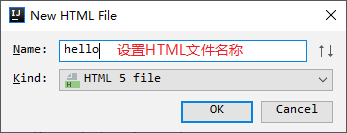
编写HTML代码
<!DOCTYPE html>
<html lang="en">
<head>
<meta charset="UTF-8">
<title>01_快速入门</title>
</head>
<body>
<font color="red" size="5" face="微软雅黑">hello world...</font>
</body>
</html>
使用浏览器访问
- 把鼠标移动到右上角,会浮动出来浏览器按钮,点击“Chrome”按钮,使用Chrome浏览器打开当前网页
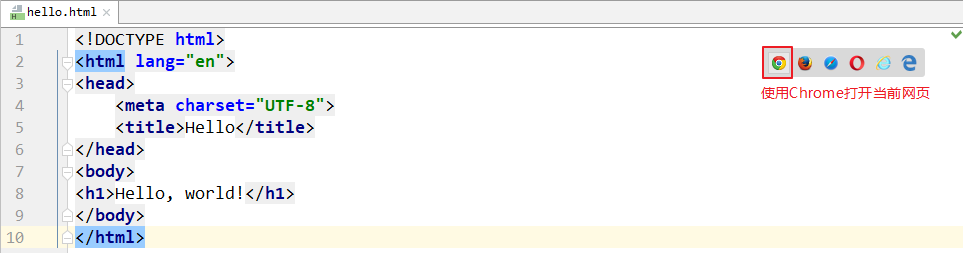
- 在浏览器上看到效果
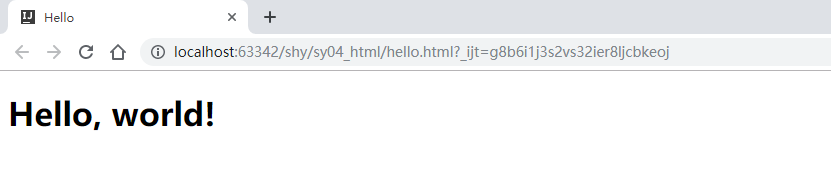
第二章-HTML常用的标签
练习-公司简介
1. 目标
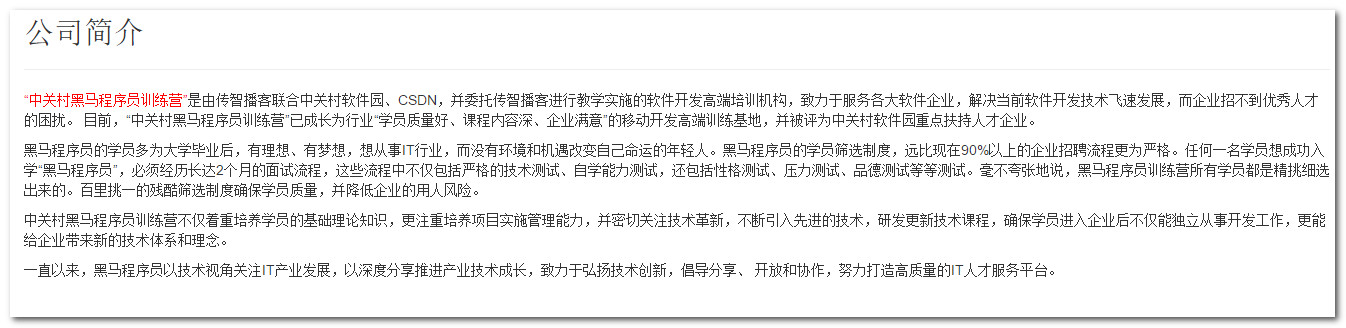
2. 路径
- 学习文字排版相关的标签
- 字体标签
- 标题标签
- 下划线标签
- 段落和换行
- 粗体和斜体标签
- 使用文字排版标签,完成公司简介
3. 实现
3.1.排版标签
<!DOCTYPE html>
<html lang="en">
<head>
<meta charset="UTF-8">
<title>01_文字排版标签</title>
</head>
<body>
<!--
字体标签: font
字体标签属性:
字体大小: size,取值范围是1-7
字体颜色: color,取值可以是颜色的单词,或者颜色代码
字体类型: face
-->
<font size="1" color="red">字体标签1</font>
<font size="2" color="#FF0000">字体标签2</font>
<font size="3">字体标签3</font>
<font size="4">字体标签4</font>
<font size="5">字体标签5</font>
<font size="6">字体标签6</font>
<font size="7" color="blue" face="楷体">字体标签7</font>
<font size="8">字体标签8</font>
<!--标题标签: hn n的取值范围是(1-6)-->
<h1>标题1</h1>
<h2>标题2</h2>
<h3>标题3</h3>
<h4>标题4</h4>
<h5>标题5</h5>
<h6>标题6</h6>
<h7>标题7</h7>
标题
<!--下划线标签: hr-->
<hr/>
<!--段落: p 换行: br-->
<p>黑马程序员致力于服务各大软件企业,解决当前软件开发技术飞速发展,而企业招不到人才的困扰。黑马程序员已成长为行业“学员质量最好、课程内容最深、企业最满意”的高端训练基地,并被评为中关村软件园重点扶持人才企业。</p>
<p>黑马程序员致力于服务各大软件企业,解决当前软件开发技术飞速发展,而企业招不到人才的困扰。黑马程序员已成长为行业“学员质量最好、课程内容最深、企业最满意”的高端训练基地,并被评为中关村软件园重点扶持人才企业。</p>
<font>字体</font><br/>
<font>字体</font><br/>
<font>字体</font><br/>
<!--粗体: b 斜体: i-->
<font><b>粗体字体</b></font>
<font><i>斜体字体</i></font>
</body>
</html>
3.2 公司简介练习
思路
- 创建HTML
- 创建标题标签
- 创建下划线标签
- 创建4个段落标签
- 在第一个段落的前面文字, 嵌套font标签 ,设置color=red
实现
<!DOCTYPE html>
<html lang="en">
<head>
<meta charset="UTF-8">
<title>Title</title>
</head>
<body>
<!--创建标题标签-->
<h2>公司简介</h2>
<!--创建下划线标签-->
<hr/>
<!--创建4个段落标签-->
<!--在第一个段落的前面文字, 嵌套font标签 ,设置color=red-->
<p><font color="red">黑马程序员致力于服务各大软件企业</font>,解决当前软件开发技术飞速发展,而企业招不到人才的困扰。黑马程序员已成长为行业“学员质量最好、课程内容最深、企业最满意”的高端训练基地,并被评为中关村软件园重点扶持人才企业。</p>
<p>黑马程序员所有学员均是大学毕业后,有理想、有梦想,想从事IT行业,而没有环境和机遇改变自己命运的年青人。黑马程序员的学员筛选制度,远比很多90%以上的企业招聘流程更为严格。</p>
<p>任何一名学员想成功入学“黑马程序员”,必须经历长达2个月的面试流程,这些流程中不仅包括严格的技术测试、自学能力测试,还包括性格测试、压力测试、品德测试等等全方位测试。毫不夸张地说,黑马程序员训练营所有学员都是精挑细选出来的。百里挑一的残酷筛选制度确保学员质量,并降低企业的用人风险。</p>
<p>黑马程序员训练营不仅着重培养学员的基础理论知识,更注重培养项目实施管理能力,并密切关注技术革新,不断引入先进的技术研发最新的技术课程,确保学员进入企业后不仅能独立从事开发工作,更能给企业带来新的技术体系和理念。</p>
</body>
</html>
4. 小结
- 标题标签
<hn></hn> n取值1~6
- 段落标签 段落之间自动进行换行
<p></p>
- 粗体标签
<b></b>
- 斜体标签
<i></i>
- 换行标签
<br/>
- 下划线标签
<hr/>
练习-图片显示
1. 目标

2. 分析
- 图片的格式有很多种,例如:
.jpg,.jpeg,.png,.gif等等 - 在html里,所有图片都使用标签
<img/>来显示
3. 实现
3.1图片标签
- img标签中的img其实是英文image的缩写, img标签的作用, 就是告诉浏览器我们需要显示一张图片
语法:
<img src="图片路径" width="宽" height="高" alt="图片描述" title="用于告诉浏览器, 当鼠标悬停在图片上时, 需要弹出的描述框中显示什么内容"/>
- 示例代码
<!DOCTYPE html>
<html lang="en">
<head>
<meta charset="UTF-8">
<title>Title</title>
</head>
<body>
<!--
图片标签: img
图片标签属性:
src: 图片的路径
width: 图片的宽度 单位: 像素(px) 百分比(相对于父标签的百分比)
height:图片的高度 单位: 像素(px) 百分比(相对于父标签的百分比)
title: 鼠标选题会显示的信息
alt: 当图片加载不出来的时候,显示的图片描述信息
-->
<img src="../img/aa.gif" width="100px" title="美女" alt="a.gif">
<img src="../img/b.jpg">
</body>
</html>
3.2.路径问题
- 绝对路径:以盘符开始的完整路径
- 相对路径:相对当前的html文件路径 ../ 表示上一层路径 ./表示当前路径
- 绝对路径注意点:
- 路径中不要出现中文, 否则可能出现未知问题
- IDEA不能直接访问, 进入磁盘之后再访问是可以的
<!DOCTYPE html>
<html lang="en">
<head>
<meta charset="UTF-8">
<title>Title</title>
</head>
<body>
<!--
- 绝对路径:以盘符开始的完整路径
- 相对路径:相对当前的html文件路径 ../ 表示上一层路径 ./表示当前路径
- 绝对路径注意点:
- 路径中不要出现中文, 否则可能出现未知问题
- IDEA不能直接访问, 进入磁盘之后再访问是可以的
-->
<!--相对路径-->
<img src="../img/a.gif"/>
<img src="img/b.jpg"/>
<!--绝对路径-->
<img src="G:\szitheima119\day21_html&css\img\b.jpg">
</body>
</html>
3.3案例实现
3.3.1步骤
- 创建HTML
- 创建标题标签
- 创建图片标签, 创建文本, 创建下划线标签
- 复杂4个
3.3.2实现
<!DOCTYPE html>
<html lang="en">
<head>
<meta charset="UTF-8">
<title>Title</title>
</head>
<body>
<!--创建标题标签-->
<h1>家用电器排行榜</h1>
<img src="../img/tv01.jpg"><font size="3">创维42E5CHR 42英寸 $2799.00</font>
<hr/>
<img src="../img/tv02.jpg"><font size="3">创维42E5CHR 42英寸 $2799.00</font>
<hr/>
<img src="../img/tv03.jpg"><font size="3">创维42E5CHR 42英寸 $2799.00</font>
<hr/>
<img src="../img/tv04.jpg"><font size="3">创维42E5CHR 42英寸 $2799.00</font>
<hr/>
<img src="../img/tv05.jpg"><font size="3">创维42E5CHR 42英寸 $2799.00</font>
<hr/>
</body>
</html>
4. 小结
- 图片标签
<img src="图片的路径" width="宽" height="高" alt="图片描述" title="鼠标放上去展示的信息"/>
- 路径问题
- 绝对路径(以http开始的, 以盘符开始的)
- 相对路径
- ./ 当前目录
- ../ 上级目录
练习-友情链接
1. 目标
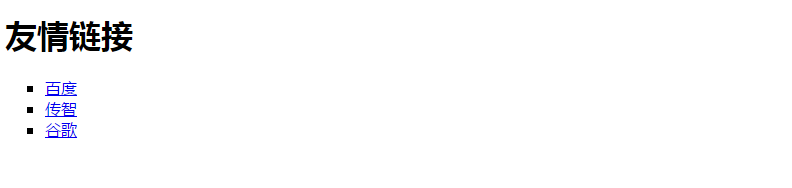
- 点击百度,进入百度页面....
2. 路径
-
列表标签
-
超链接标签
-
完成友情链接的练习
3. 实现
3.1 列表标签
3.1.1无序列表
- 语法
<ul type="类型">
<li>需要显示的条目内容</li>
...
</ul>
<!--type属性: 列表的类型; circle: 空心圆; square: 实心的正方形-->
- 示例代码
<ul type="square">
<li>百度</li>
<li>传智</li>
<li>谷歌</li>
</ul>
<hr/>
-
注意点
ul标签和li标签是一个整体,一般情况下ul标签和li标签都是一起出现, 不会单个出现.
li要定义在ul里面
-
应用场景
新闻列表
商品列表
导航条,菜单
3.1.2有序列表
- 语法
有序列表 ol
start属性: 起始的索引(默认是第1个)
type属性: 列表类型; 1: 阿拉伯数字; a: 小写的英文字母; A:大写的英文字母; i: 小写的罗马数字; I:大写的罗马数字
- 示例代码
<ol type="i" start="2">
<li>詹姆斯</li>
<li>科比</li>
<li>姚明</li>
</ol>
3.2.超链接标签
3.2.1超链接标签的基本使用
- 超链接标签的作用: 就是用于控制页面与页面(服务器资源)之间跳转的
超链接标签的格式:
<a href="指定需要跳转的目标路径" target="打开的方式">需要展现给用户查看的内容</a>
target属性取值:
_blank:新起页面
_self:当前页面(默认)
- 示例代码
<!--href属性: 跳转的路径(可以是本地的也可以是远程的)
target属性: 链接打开方式; _blank: 新开一个窗口;_self:在当前页面打开(默认值)
-->
<a href="http://www.baidu.com" target="_self">百度</a>
<a href="../案例一信息展示案例/index.html">案例一信息展示页面</a>
3.2.2假链接
就是点击之后不会跳转的链接我们称之为假链接.在企业开发前期, 其它界面都没有写出来, 那么我们就不知道应该跳转到什么地方, 所以就只能使用假链接来代替. 当项目后期其它界面都已经完成时再将假链接体会为真链接
<a href="#">这是一个假链接</a>
3.3 友情链接练习
思路
- 创建标题标签
- 创建无序列表
- 在无序列表里面定义三个li
- 再在每一个li里面定义a
实现
<!DOCTYPE html>
<html lang="en">
<head>
<meta charset="UTF-8">
<title>Title</title>
</head>
<body>
<!--创建标题标签-->
<h1>友情链接</h1>
<!--创建无序列表标签-->
<ul type="square">
<li><a href="http://www.baidu.com" target="_blank">百度</a></li>
<li><a href="http://www.itcast.com" target="_blank">传智</a></li>
<li><a href="http://www.google.com" target="_blank">谷歌</a></li>
</ul>
</body>
</html>
4. 小结
-
列表标签
- 无序列表
<ul type="circle\square\默认实心圆"> <li></li> </ul>- 有序列表
<ol type="" start=""> <li></li> </ol>li定义ol或者ul里面 内容定义在li里面
-
超链接标签
<a href="" target="打开方式">文本</a> target取值: _self 当前窗口打开【默认】 _blank 新开一个窗口
练习-黑马旅游首页
1. 目标
- 能够编写黑马旅游首页
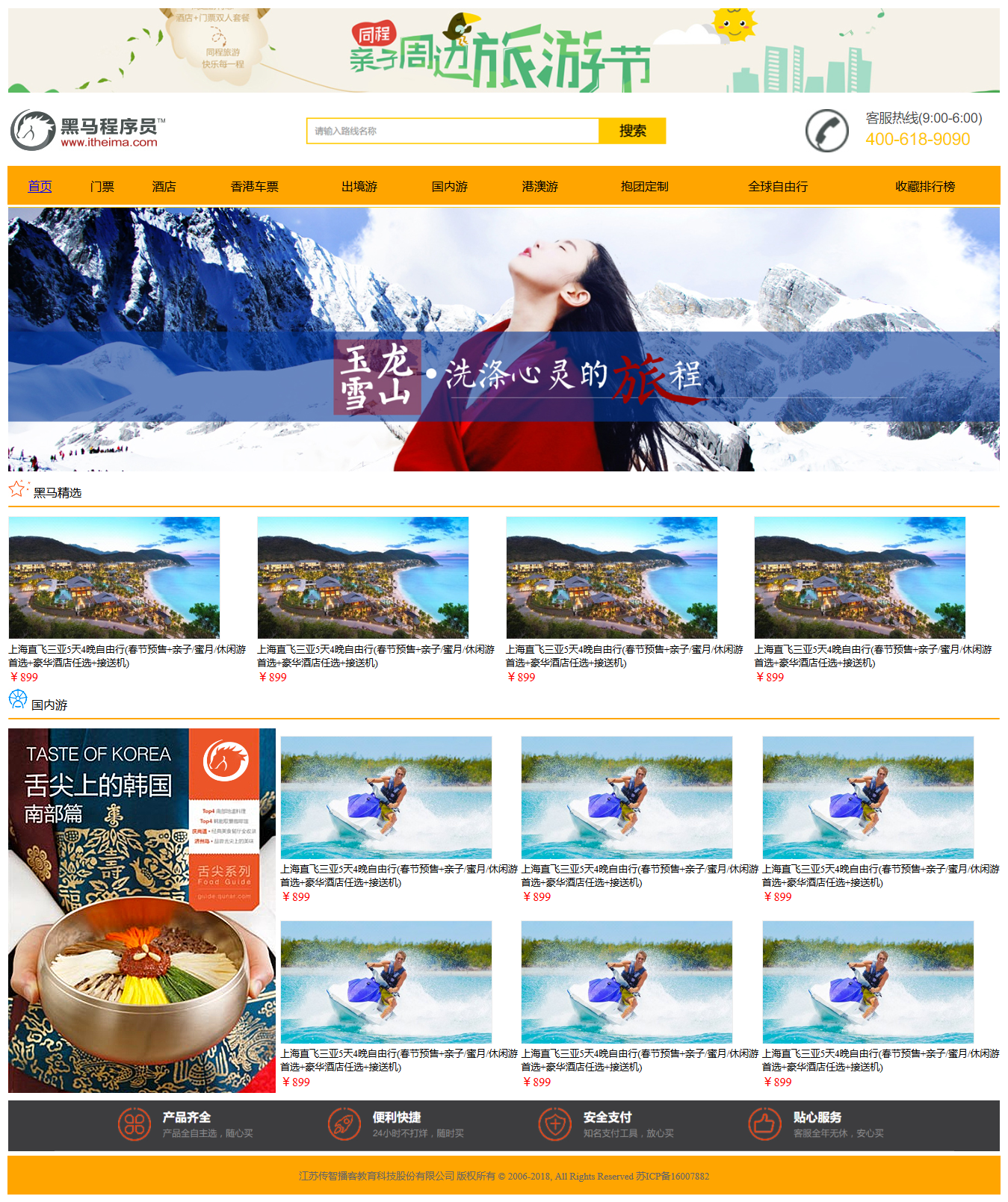
2. 步骤
- 学习表格标签
- 完成黑马旅游首页的练习
3. 实现
3.1 表格标签
3.1.1 基本表格
语法
- 表格:由
<table>标签定义; - 行:每个表格里有若干行
<tr>; - 单元格:每行被分割为若干单元格
<td>。- 单元格里可以包含文本、图片、列表、段落、表单、水平线、表格等
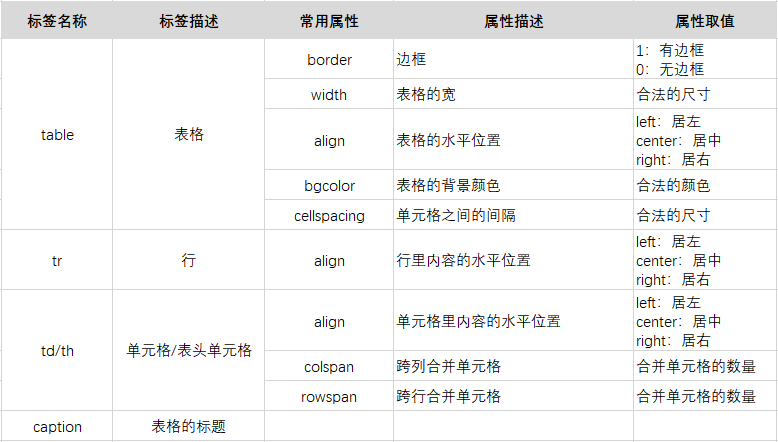
<!DOCTYPE html>
<html lang="en">
<head>
<meta charset="UTF-8">
<title>Title</title>
</head>
<body>
<!--
* 表格:由`<table>`标签定义;
* 行:每个表格里有若干行`<tr>`;
* 单元格:每行被分割为若干单元格`<td>`。
表头标签: th,默认加粗对齐
表名标签: caption
* 单元格里可以包含文本、图片、列表、段落、表单、水平线、表格等
table标签的属性:
border: 边框,单位像素
width: 宽度,单位像素或者百分百
align: 表格对齐方式, center:居中对齐,left:左对齐,right:右对齐
cellspacing(了解):单元格之间的间隔,单位像素
cellpadding(了解):单元格里面的内容与单元格边框的间隔,单位像素
bgcolor: 背景颜色
tr标签的属性:
align: 表格对齐方式, center:居中对齐,left:左对齐,right:右对齐
td标签的属性:
align: 表格对齐方式, center:居中对齐,left:左对齐,right:右对齐
-->
<!--创建一个3行4列的表格-->
<table border="1px" width="50%" align="center" bgcolor="green">
<caption>学生信息表</caption>
<tr>
<th>id</th>
<th>name</th>
<th>age</th>
<th>sex</th>
</tr>
<tr align="center">
<td>1</td>
<td>1</td>
<td>1</td>
<td>1</td>
</tr>
<tr>
<td align="center">2</td>
<td>2</td>
<td>2</td>
<td>2</td>
</tr>
<tr>
<td>3</td>
<td>3</td>
<td>3</td>
<td>3</td>
</tr>
</table>
</body>
</html>
3.1.2 单元格合并
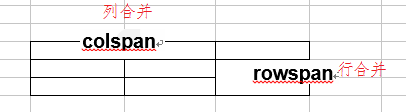
- 删除要合并的格子, 只留一个(最前方的那一个)
- 如果是行合并设置rowspan, 如果是列合并设置colspan, 几个合并 值就是几
<!DOCTYPE html>
<html lang="en">
<head>
<meta charset="UTF-8">
<title>Title</title>
</head>
<body>
<!--
td标签的属性:
colspan:跨列合并
rowspan:跨行合并
合并单元格的套路:
1.确定要合并的单元格
2.删除所有的单元格,留下最前面的单元格
3.在留下的单元格中设置跨列合并或者跨行合并属性,值为合并单元格的数量
-->
<!--创建4行5列的表格: 快捷键(table>tr*行数>td*列数)-->
<table border="1px" width="50%" align="center">
<tr>
<td colspan="2">1</td>
<td>1</td>
<td>1</td>
<td>1</td>
</tr>
<tr>
<td>2</td>
<td>2</td>
<td>2</td>
<td colspan="2" rowspan="2">2</td>
</tr>
<tr>
<td>3</td>
<td rowspan="2">3</td>
<td>3</td>
</tr>
<tr>
<td>4</td>
<td>4</td>
<td>4</td>
<td>4</td>
</tr>
</table>
</body>
</h
3.4.3表格容易错的地方
<!--1.就算只有1行1列, td不能少-->
<table>
<tr></tr>
</table>
<!--2.合并之前, 每一行的列的个数应该一样-->
<table>
<tr>
<td></td>
<td></td>
<td></td>
</tr>
<tr>
<td></td>
<td></td>
<td></td>
</tr>
<tr>
<td></td>
<td></td>
</tr>
</table>
<!--3. table定义tr, tr里面定义td, td里面再放内容-->
<table>
111
<tr>
222
<td>
333
</td>
</tr>
</table>
3.2 黑马旅游首页练习
3.2.1 分析
- 创建8行的表格
- 第1行(顶部图片): 定义img
- 第2行(搜索): 嵌套1行3列的表格
- 第3行(菜单): 嵌套1行9列的表格, 设置背景色, 每个格子里面定义超链接(居中)
- 第4行(轮播图): 定义img
- 第5行(线路部分): 嵌套3行4列的表格, 进行格子合并
- 第6行(线路部分): 嵌套3行4列的表格, 进行格子合并
- 第7行(底部图片): 定义img
- 第8行(文字): 定义文字, 居中
3.2.2 代码
<!DOCTYPE html>
<html lang="en">
<head>
<meta charset="UTF-8">
<title>Title</title>
</head>
<body>
<!--创建一个8行1列的表格-->
<table width="98%" align="center">
<!--第1行:嵌套一个img标签-->
<tr>
<td width="100%" height="100px">
<img src="../img/top_banner.jpg" width="100%" height="100px">
</td>
</tr>
<!--第2行:嵌套一个1行3列的表格-->
<tr>
<td width="100%" height="100px">
<img src="../img/logo.jpg">
<img src="../img/search.png">
<img src="../img/hotel_tel.png">
</td>
</tr>
<!--第3行:嵌套一个1行9列的表格-->
<tr>
<td width="100%" height="40px">
<table width="100%" height="40px">
<tr bgcolor="#FFC900" align="center">
<td><a href="#">首页</a></td>
<td><a href="#">首页</a></td>
<td><a href="#">首页</a></td>
<td><a href="#">首页</a></td>
<td><a href="#">首页</a></td>
<td><a href="#">首页</a></td>
<td><a href="#">首页</a></td>
<td><a href="#">首页</a></td>
<td><a href="#">首页</a></td>
</tr>
</table>
</td>
</tr>
<!--第4行:嵌套一个img标签-->
<tr>
<td width="100%" height="400px">
<img src="../img/banner_1.jpg" width="100%" height="400px">
</td>
</tr>
<!--第5行:嵌套一个3行4列的表格-->
<tr>
<td width="100%" height="550px">
<table width="100%" height="550px">
<tr>
<td colspan="4" width="100%" height="50px">
<img src="../img/icon_6.jpg">国内游
</td>
</tr>
<tr>
<td rowspan="2" width="25%" height="500px">
<img src="../img/guonei_1.jpg" width="100%" height="500px">
</td>
<td width="25%" height="250px" align="center">
<img src="../img/jiangxuan_1.jpg">
<p>上海直飞三亚5天4晚自由行(春节预售...</p>
<p><font color="red">¥899</font></p>
</td>
<td width="25%" height="250px" align="center">
<img src="../img/jiangxuan_1.jpg">
<p>上海直飞三亚5天4晚自由行(春节预售...</p>
<p><font color="red">¥899</font></p>
</td>
<td width="25%" height="250px" align="center">
<img src="../img/jiangxuan_1.jpg">
<p>上海直飞三亚5天4晚自由行(春节预售...</p>
<p><font color="red">¥899</font></p>
</td>
</tr>
<tr>
<td width="25%" height="250px" align="center">
<img src="../img/jiangxuan_1.jpg">
<p>上海直飞三亚5天4晚自由行(春节预售...</p>
<p><font color="red">¥899</font></p>
</td>
<td width="25%" height="250px" align="center">
<img src="../img/jiangxuan_1.jpg">
<p>上海直飞三亚5天4晚自由行(春节预售...</p>
<p><font color="red">¥899</font></p>
</td>
<td width="25%" height="250px" align="center">
<img src="../img/jiangxuan_1.jpg">
<p>上海直飞三亚5天4晚自由行(春节预售...</p>
<p><font color="red">¥899</font></p>
</td>
</tr>
</table>
</td>
</tr>
<!--第6行:嵌套一个3行4列的表格-->
<tr>
<td width="100%" height="550px">
<table width="100%" height="550px">
<tr>
<td colspan="4" width="100%" height="50px">
<img src="../img/icon_6.jpg">国内游
</td>
</tr>
<tr>
<td rowspan="2" width="25%" height="500px">
<img src="../img/guonei_1.jpg" width="100%" height="500px">
</td>
<td width="25%" height="250px" align="center">
<img src="../img/jiangxuan_1.jpg">
<p>上海直飞三亚5天4晚自由行(春节预售...</p>
<p><font color="red">¥899</font></p>
</td>
<td width="25%" height="250px" align="center">
<img src="../img/jiangxuan_1.jpg">
<p>上海直飞三亚5天4晚自由行(春节预售...</p>
<p><font color="red">¥899</font></p>
</td>
<td width="25%" height="250px" align="center">
<img src="../img/jiangxuan_1.jpg">
<p>上海直飞三亚5天4晚自由行(春节预售...</p>
<p><font color="red">¥899</font></p>
</td>
</tr>
<tr>
<td width="25%" height="250px" align="center">
<img src="../img/jiangxuan_1.jpg">
<p>上海直飞三亚5天4晚自由行(春节预售...</p>
<p><font color="red">¥899</font></p>
</td>
<td width="25%" height="250px" align="center">
<img src="../img/jiangxuan_1.jpg">
<p>上海直飞三亚5天4晚自由行(春节预售...</p>
<p><font color="red">¥899</font></p>
</td>
<td width="25%" height="250px" align="center">
<img src="../img/jiangxuan_1.jpg">
<p>上海直飞三亚5天4晚自由行(春节预售...</p>
<p><font color="red">¥899</font></p>
</td>
</tr>
</table>
</td>
</tr>
<!--第7行:嵌套一个img标签-->
<tr>
<td width="100%" height="80px">
<img src="../img/footer_service.png" width="100%" height="80px">
</td>
</tr>
<!--第8行:嵌套一个font标签-->
<tr>
<td width="100%" height="20px" align="center">
<font color="gray" size="2">江苏传智播客教育科技股份有限公司 版权所有Copyright 2006-2018, All Rights Reserved 苏ICP备16007882</font>
</td>
</tr>
</table>
</body>
</html>
4. 小结
- 表格标签
<table border="边框" width="宽度" height="高度" align="居左,中,右" bgcolor="背景色">
<tr bgcolor="背景色">
<td bgcolor="背景色" rowspan='行合并' colspan='列合并'></td>
</tr>
</table>
- 格子合并口诀
- 删除要合并的格子, 只留一个【最前面的那一个】
- 如果是行合并就是设置rowspan, 如果是列合并就设置colspan, 几个合并值就是几
练习-表单标签练习---重点
1. 目标
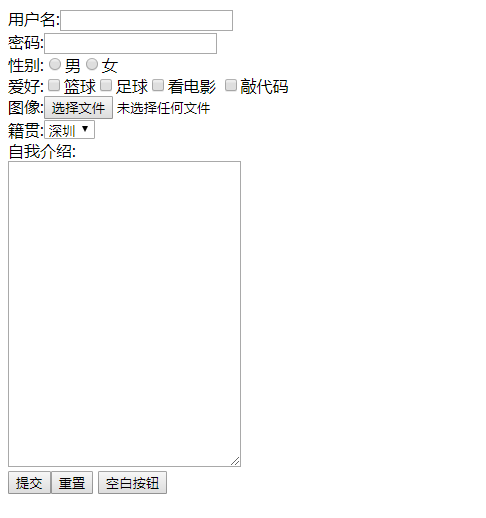
2. 分析
- 表单的基本使用
- form表单通用属性name和value
- form表单标签的action和method属性
- 设置表单元素的默认值
- input标签的type属性扩展
3. 讲解
表单的基本使用
<!DOCTYPE html>
<html lang="en">
<head>
<meta charset="UTF-8">
<title>Title</title>
</head>
<body>
<!--
表单标签: form
表单项标签:
input标签:输入项
type属性:
text:文本输入框
password:密码输入框
radio: 单选框
checkbox:复选框
file: 文件上传项
submit:提交按钮
reset:重置
button: 按钮
hidden: 隐藏域
select标签: 下拉框
option标签: 下拉选项
textarea文本域标签
cols属性: 文本域占的列数
rows属性: 文本域占的行数
-->
<form>
隐藏域:<input type="hidden" value="1"><br/>
用户名:<input type="text"><br/>
密码:<input type="password"><br/>
性别:<input type="radio">男<input type="radio">女<br/>
爱好:
<input type="checkbox">篮球
<input type="checkbox">足球
<input type="checkbox">看电影
<input type="checkbox">敲代码<br/>
图像:<input type="file"><br/>
籍贯:
<select>
<option>深圳</option>
<option>广州</option>
<option>惠州</option>
<option>东莞</option>
</select><br/>
自我介绍:<br/>
<textarea cols="15px" rows="10px"></textarea><br/>
<input type="submit">
<input type="reset">
<input type="button" value="空白按钮">
</form>
</body>
</html>
form表单通用属性name和value【重点】
<!--
表单元素标签的name属性:
1.为单选框和复选框分组
2.作为key提交数据到后台(服务器),后台(服务器)会以name属性的值作为键去获取对应的值,如果表单元素标签没有设置name属性,后台是无法获取表单标签中输入的值
表单元素标签的value属性:
- 给按钮起名字
- 设置提交到服务器的值 name=value
-->
<!DOCTYPE html>
<html lang="en">
<head>
<meta charset="UTF-8">
<title>Title</title>
</head>
<body>
<!--
<!--
表单元素标签的name属性:
1.为单选框和复选框分组
2.作为key提交数据到后台(服务器),后台(服务器)会以name属性的值作为键去获取对应的值,如果表单元素标签没有设置name属性,无法提交数据到后天,
后台也无法获取表单标签中输入的值
表单元素标签的value属性:
- 给按钮起名字
- 设置提交到服务器的值 name=value
-->
<form>
隐藏域:<input type="hidden" value="1" name="id"><br/>
用户名:<input type="text" name="username"><br/>
密码:<input type="password" name="password"><br/>
性别:<input type="radio" name="sex" value="man">男<input type="radio" name="sex" value="woman">女<br/>
爱好:
<input type="checkbox" name="hobby" value="basketball">篮球
<input type="checkbox" name="hobby" value="football">足球
<input type="checkbox" name="hobby" value="film">看电影
<input type="checkbox" name="hobby" value="code">敲代码<br/>
图像:<input type="file" name="fileName"><br/>
籍贯:
<select name="address">
<option value="sz">深圳</option>
<option value="gz">广州</option>
<option value="hz">惠州</option>
<option value="dg">东莞</option>
</select><br/>
自我介绍:<br/>
<textarea cols="15px" rows="10px" name="introduction"></textarea><br/>
<input type="submit">
<input type="reset">
<input type="button" value="空白按钮">
</form>
</body>
</html>
form表单标签的action和method属性
<!--
form表单常用属性
action:设置提交路径,路径可以是本地路径,也可以是网络路径,默认是当前页面,#
method:设置提交方式,常用的是get和post. 默认就是get
get和post区别
1. get方式提交的数据(请求参数)在地址栏可见(拼接在请求的路径后面), post方式不可见,提交的数据在请求体中
2. get方式相对不安全, post方式相当安全一些
3. get方式对提交的数据(请求参数)的大小有限制的, post方式没有限制的
-->
<!DOCTYPE html>
<html lang="en">
<head>
<meta charset="UTF-8">
<title>Title</title>
</head>
<body>
<!--
form表单常用属性
action:设置提交路径,路径可以是本地路径,也可以是网络路径,默认是当前页面,#
method:设置提交方式,常用的是get和post. 默认就是get
-->
<form action="../01_html的入门/HelloWorld.html" method="post">
用户名:<input type="text" name="username"><br/>
密码:<input type="password" name="password"><br/>
<input type="submit">
</form>
</body>
</html>
设置表单元素的默认值【重点】
<!--
text,password: 通过value属性来设置默认值
单选框\复选框: 通过checked设置默认值
下拉框: 通过selected设置默认值
textarea: 直接写文本
-->
<!DOCTYPE html>
<html lang="en">
<head>
<meta charset="UTF-8">
<title>Title</title>
</head>
<body>
<!--
设置表单元素的默认值:
text\password默认值: 通过value属性设置
radio\checkbox默认值: 通过checked属性设置
select默认值: 通过selected属性设置
textarea默认值: 直接写文本即可
-->
<form>
用户名:<input type="text" name="username" value="heima"><br/>
密码:<input type="password" name="password" value="123456"><br/>
性别:<input type="radio" name="sex" value="man" checked>男 <input type="radio" name="sex" value="woman">女<br/>
爱好:<input type="checkbox" name="hobby" value="basketball" checked>篮球
<input type="checkbox" name="hobby" value="football">足球
<input type="checkbox" name="hobby" value="film">看电影
<input type="checkbox" name="hobby" value="code" checked>敲代码<br/>
图像:<input type="file"><br/>
籍贯:<select name="address">
<option value="sz">深圳</option>
<option value="gz">广州</option>
<option value="hz" selected>惠州</option>
<option value="dg">东莞</option>
</select>
自我介绍:<br/>
<textarea cols="15px" rows="10px">
itheima.com
</textarea><br/>
<input type="submit">
<input type="reset">
<input type="button" value="空白按钮">
</form>
</body>
</html>
input标签的type属性扩展
<!DOCTYPE html>
<html lang="en">
<head>
<meta charset="UTF-8">
<title>05_扩展</title>
</head>
<body>
<!--
input标签的type属性扩展
-->
<form>
<input type="color"/>
<br/>
<input type="date">
<br/>
<input type="email">
</form>
<hr/>
<!--
input标签的placeholder属性
-->
<form>
用户名:
<input type="text" placeholder="请输入用户名"/>
<br/>
密码:
<input type="password" placeholder="请输入密码"/>
</form>
</body>
</html>
4.小结
- 表单元素标签一定要设置name属性,否则无法提交数据到服务器
扩展-html案例
1. 目标
2. 路径
- 媒体标签
- 回到顶部
- 图片链接
- 详情和概要标签
3. 讲解
3.1 媒体标签
3.1.1 音频标签audio
语法
-
<audio>:用于播放声音,比如音乐或其他音频流,是 HTML 5 的新标签。 -
提示:可以在开始标签和结束标签之间放置文本内容,这样老的浏览器就可以显示出不支持该标签的信息
-
常用属性有
| 属性名 | 取值 | 默认值 | 描述 |
|---|---|---|---|
src |
URL | 音频资源的路径 | |
autoplay |
autoplay |
autoplay |
音频准备就绪后自动播放 |
controls |
controls |
controls |
显示控件,比如播放按钮。 |
loop |
loop |
loop |
表示循环播放 |
preload |
preload |
preload |
音频在页面加载时进行预加载。 如果使用 "autoplay",则忽略该属性。 |
示例
<!DOCTYPE html>
<html lang="en">
<head>
<meta charset="UTF-8">
<title>01_音频标签audio</title>
</head>
<body>
<audio src="../audio/b.mp3" controls="controls"></audio>
</body>
</html>
- 效果

3.1.2 视频标签video
语法
-
<video>标签用于播放视频,比如电影片段或其他视频流,是 HTML 5 的新标签。 -
提示:可以在开始标签和结束标签之间放置文本内容,这样老的浏览器就可以显示出不支持该标签的信息
-
常用属性
| 属性名 | 取值 | 默认值 | 描述 |
|---|---|---|---|
src |
URL | 要播放的视频的 URL。 | |
width |
设置视频播放器的宽度。 | ||
height |
设置视频播放器的高度。 | ||
autoplay |
autoplay |
autoplay |
视频在就绪后自动播放。 |
controls |
controls |
controls |
显示控件,比如播放按钮。 |
loop |
loop |
loop |
如果出现该属性,则当媒介文件完成播放后再次开始播放。 |
preload |
preload |
preload |
视频在页面加载时进行加载。 如果使用 "autoplay",则忽略该属性。 |
muted |
muted |
muted |
规定视频的音频输出应该被静音。 |
poster |
URL | 视频下载时显示的图像,或者视频播放前显示的图像。 |
示例
<!DOCTYPE html>
<html lang="en">
<head>
<meta charset="UTF-8">
<title>02_视频标签video</title>
</head>
<body>
<video src="../audio/a.mp4" controls="controls"></video>
</body>
</html>
3.2 回到顶部

锚一般指船锚,是锚泊设备的主要部件。铁制的停船器具,用铁链连在船上,把锚抛在水底,可以使船停稳。
在html里面锚点的作用: 通过a标签跳转到指定的位置.
<!DOCTYPE html>
<html lang="en">
<head>
<meta charset="UTF-8">
<title>Title</title>
</head>
<body>
<a id="aId"></a>
<p>111</p>
<p>111</p>
<p>111</p>
<p>111</p>
<p>111</p>
<p>111</p>
<p>111</p>
<p>111</p>
<p>111</p>
<p>111</p>
<p>111</p>
<p>111</p>
<p>111</p>
<img src="../img/banner_1.jpg" width="500px" height="2000px"/>
<p>111</p>
<p>111</p>
<p>111</p>
<p>111</p>
<p>111</p>
<a href="#aId">回到顶部</a>
</body>
</html>
3.3 图片链接
<!DOCTYPE html>
<html lang="en">
<head>
<meta charset="UTF-8">
<title>Title</title>
</head>
<body>
<a href="http://www.baidu.com">
<img src="../img/b.jpg"/><br/>
</a>
</body>
</html>
3.4 详情和概要标签
利用summary标签来描述概要信息, 利用details标签来描述详情信息. 默认情况下是折叠展示, 想看见详情必须点击
<details>
<summary>概要信息</summary>
详情信息
</details>
3.5 HTML5中新增的type类型
<input type="xxx"/>
注:不同的浏览器支持上有差异,有些浏览器依然不支持
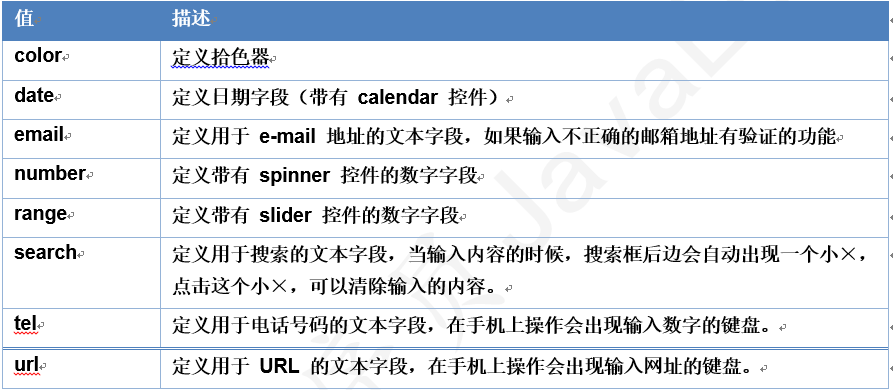
3.6.placeholder:用户提示
4. 小结
第三章-CSS入门
3.1 div和span
什么是div和span
div是html里面的一个标签<div></div> . 没有特定的含义, 作为容器. 一般用于配合css完成网页的基本布局,
span也是一个标签<span></span>,没有特定含义,一般作为文本容器
div和span的区别
- div 就是一个标签. 是一个容器, 块级元素(自动换行), div内部可以放任何标签(body,html等不行)
- span就是一个标签. 是一个容器, 行内元素(不换行), span标签中只能嵌套文本/图片/超链接
<!DOCTYPE html>
<html lang="en">
<head>
<meta charset="UTF-8">
<title>Title</title>
</head>
<body>
<!--
1. **div 就是一个标签. 是一个容器, 块级元素(自动换行), div内部可以放任何标签(body,html等不行)**
2. **span就是一个标签. 是一个容器, 行内元素(不换行), span标签中只能嵌套文本/图片/超链接**
-->
<div>div1</div>
<div>div2</div>
<span>span1</span>
<span>span2</span>
<span>
<table>
<tr>
<td>1</td>
<td>1</td>
</tr>
<tr>
<td>2</td>
<td>2</td>
</tr>
<tr>
<td>3</td>
<td>3</td>
</tr>
</table>
</span>
</body>
</html>
3.2 CSS介绍
什么是CSS
- 层叠样式表
- 层叠: 样式层层叠加 eg:刷墙
- 样式表: 样式的集合
学习html就是学习标签, 学习CSS主要学习样式(属性),选择器
CSS的作用
- 美化页面,修饰页面
- HTML负责显示内容(hello),CSS负责样式(颜色,字体大小...)
<font color="red" size="7">hello</font>
- html当做毛坯房, CSS当做装修
为什么要学习CSS
-
我们在上次课中已经遇到了一些样式的问题, font标签的字体不能比1还小不能比7还大, 超链接标签的下划线去不掉, 大量进行嵌套来设置样式(eg: 段落里面嵌套font, 在font里面再设置color属性)
-
通过标签来修改样式的缺点:
1.需要记忆哪些标签有哪些属性, 如果该标签没有这个属性, 那么设置了也没有效果
2.当需求变更时我们需要修改大量的代码才能满足现有的需求
-
所以在企业开发中修改样式都是交给CSS来做,通过CSS来修改样式的好处:
1.不用记忆哪些属性属于哪个标签
2.当需求变更时我们不需要修改大量的代码就可以满足需求
<!DOCTYPE html>
<html lang="en">
<head>
<meta charset="UTF-8">
<title>Title</title>
<style>
font{
color: blue;
}
p{
color: red;
}
.c1{
color: green;
}
</style>
</head>
<body>
<!--把以下所有font标签改为蓝色,html比较麻烦,使用css简单-->
<font color="red">字体标签</font>
<font color="red">字体标签</font>
<font color="red">字体标签</font>
<font color="red">字体标签</font>
<font color="red">字体标签</font>
<!--为段落标签设置颜色,html不能实现,css可以实现-->
<p>段落标签</p>
<!--把以下所有标签设置为绿色,html不好实现,使用css可以-->
<font class="c1">字体标签</font>
<p class="c1">段落</p>
<div class="c1">div</div>
<span class="c1">span</span>
</body>
</html>
CSS语法
选择器{
属性:属性值 属性值;
...
属性:属性值 属性值
}
注意
- 属性和属性值用:连接
- 如果有多个属性值用空格隔开
- 如果有多个属性,属性和属性之间用;隔开 最后一个;可以不写
第四章-CSS进阶
4.1 CSS引入方式
概述
- HTML是一种语言;CSS也是一种语言。如果想要CSS能够修饰HTML的样式,就必须把CSS引入到HTML中。即:要解决 把CSS代码写在什么地方 的问题
- 引入的方式有:
- 内联样式:把CSS代码内嵌到HTML代码里,通过标签的style属性来结合
- 内部样式:把CSS代码写在HTML文档内部,通过style标签来结合
- 外部样式:把CSS代码写在独立的CSS文件里,通过link标签结合
通过标签的style属性来结合【了解】
<!--通过style属性-->
<p style="属性名称:属性值;..."></p>
通过style标签来结合【掌握】
<head>
<style type="text/css">
选择器{
属性名称: 属性对应的值;
}
</style>
</head>
注意点:
1.style标签必须写在head标签的开始标签和结束标签之间(也就是必须和title标签是兄弟关系)
2.style标签中的type属性其实可以不用写, 默认就是type="text/css"
3.设置样式时必须按照固定的格式来设置. key: value; 其中:不能省略, 分号大多数情况下也不能省略
通过link标签结合【掌握】
- 创建一个css文件(后缀是css)
- 通过link标签引入
<head>
<link rel="stylesheet" href="../../css/myCss.css" />
</head>
link标签属性:
- href:css文件路径
- rel: stylesheet 必须要有,否则引入的样式无法使用
三种结合方式优先级
就近原则(相对于代码,也就是要修饰的标签)
4.2 CSS基本选择器
基本选择器语法
| 选择器 | 描述 | 语法 | 示例 |
|---|---|---|---|
| 标签选择器 | 根据HTML标签名称选择标签 | 标签名称{} |
div{ color:red; } |
| ID选择器 | 根据id属性值选择标签 | #id值{} |
#d1 { color:blue; } |
| 类选择器 | 根据class属性值(类名)选择标签 | .类名{} |
.c1 { color:yellow; } |
| 通用选择器 | 选取所有标签 | *{} |
*{ color: pink;} |
<!DOCTYPE html>
<html lang="en">
<head>
<meta charset="UTF-8">
<title>Title</title>
<style>
/*div{
border: 1px solid red;
}
#pId{
color: blue;
}
.c1{
color: green;
}*/
*{
color: pink;
}
</style>
</head>
<body>
<!--标签选择器: 根据标签名选择对应的标签 格式: 标签名{}-->
<div>div1</div>
<!--id选择器: 根据标签id属性的值来选择对应的标签 #id属性值{}-->
<p id="pId">段落标签</p>
<!--类选择器: 根据标签class属性的值来选择对应的标签 .class属性值{}-->
<font>字体标签1</font>
<font class="c1">字体标签2</font>
<font>字体标签3</font>
<font class="c1">字体标签4</font>
<!--通用选择器: 匹配所有标签 *{}-->
</body>
</html>
优先级
选择器优先级
- ID选择器 > 类选择器 > 标签选择器 > 通用选择器
- 如果优先级相同,那么就满足就近原则
<!DOCTYPE html>
<html lang="en">
<head>
<meta charset="UTF-8">
<title>Title</title>
<style>
*{
color: pink;
}
p{
color: red;
}
#pId2{
color: green;
}
.c2{
color: blue;
}
</style>
</head>
<body>
<!--优先级:-->
<p id="pId2" class="c2">段落</p>
</body>
</html>
4.3 CSS扩展选择器
组合选择器
- 多个基本选择器的组合,可以更灵活的选取标签
| 选择器 | 描述 | 语法 | 示例 |
|---|---|---|---|
| 层级选择器 | 根据选择器的层级关系选择标签 | 祖先 后代 |
div a{ } |
| 属性选择器 | 根据指定属性的值筛选元素 | [属性='值'] |
input[type='text'] { } |
| 并集选择器 | 多个选择器的结果进行合并 | 选择器1,选择器2,... |
.c1, span { } |
<!DOCTYPE html>
<html lang="en">
<head>
<meta charset="UTF-8">
<title>Title</title>
<style>
/*层级选择器*/
div p{
color: red;
}
/*属性选择器*/
input[type='text']{
background-color: red;
}
font,#dId{
color: blue;
}
</style>
</head>
<body>
<!--层级选择器-->
<div>
<p>div下的段落标签</p>
<span>
<p>div下的span标签下的段落标签</p>
</span>
</div>
<p>body下的段落标签</p>
<!--属性选择器-->
<form>
用户名:<input type="text">
密码:<input type="password">
</form>
<!--并集选择器-->
<font>字体标签</font>
<div id="dId">div</div>
</body>
</html>
伪类选择器【了解】
- 了解几个超链接相关的伪类选择器
| 选择器 | 描述 | 示例 |
|---|---|---|
:link |
选择正常状态的超链接 | a:link{} |
:visited |
选择被访问过的超链接 | a:visited{} |
:hover |
选择鼠标悬停的超链接 | a:hover{} |
:active |
选择鼠标按下的超链接 | a:active{} |
<!DOCTYPE html>
<html lang="en">
<head>
<meta charset="UTF-8">
<title>02_伪类选择器【了解】</title>
<style>
a:link {color: red} /* 未访问的链接 */
a:visited {color: green} /* 已访问的链接 */
a:hover {color: blue} /* 鼠标移动到链接上 */
a:active {color: yellow} /* 选定的链接 */
</style>
</head>
<body>
<a href="#">百度</a>
</body>
</html>
4.4 CSS常用属性
背景属性
介绍
| 功能 | 属性名 | 属性取值 |
|---|---|---|
| 背景色 | background-color |
1. 颜色常量,如:red 2. 使用十六进制,如:#ABC 3. 红绿蓝 使用 rgb(红,绿,蓝) |
| 背景图片 | background-image |
url(图片的路径) |
| 平铺方式 | background-repeat |
repeat 默认。背景图像将在垂直方向和水平方向重复 repeat-x 背景图像将在水平方向重复。 repeat-y 背景图像将在垂直方向重复。 no-repeat 背景图像将仅显示一次。 |
| 背景位置 | background-position |
left top |
示例
<!DOCTYPE html>
<html lang="en">
<head>
<meta charset="UTF-8">
<title>01_背景属性</title>
<style>
body{
/*background-color: green;*/
background-image: url("../img/a.gif");
background-repeat: repeat-x;
}
</style>
</head>
<body>
</body>
</html>
- 效果
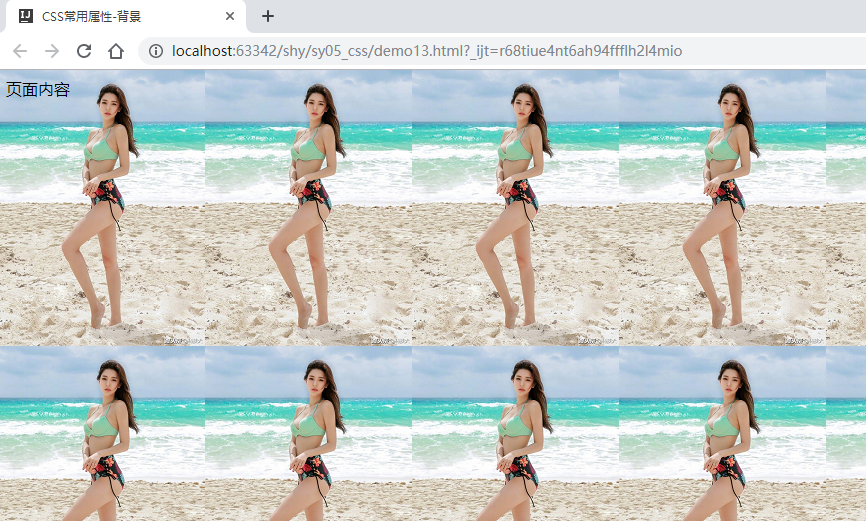
文本样式
介绍
| 功能 | 属性名 | 属性取值 |
|---|---|---|
| 颜色 | color |
颜色 |
| 设置行高 | line-height |
像素 |
| 文字修饰 | text-decoration |
underline 下划线 overline 上划线 line-through 删除线 none 不要线条 |
| 文本缩进 | text-indent |
用于缩进文本,可以使用em单位。 |
| 文本对齐 | text-align |
left 把文本排列到左边。 right 把文本排列到右边。 center 把文本排列到中间。默认值:由浏览器决定。 |
示例
<!DOCTYPE html>
<html lang="en">
<head>
<meta charset="UTF-8">
<title>Title</title>
<style>
font{
line-height: 30px;
text-decoration: overline;
}
p{
text-indent: 2em;
}
</style>
</head>
<body>
<font>字体标签</font><br/>
<font>字体标签</font><br/>
<font>字体标签</font><br/>
<font>字体标签</font><br/>
<p><font color="red">黑马程序员致力于服务各大软件企业</font>,解决当前软件开发技术飞速发展,而企业招不到人才的困扰。黑马程序员已成长为行业“学员质量最好、课程内容最深、企业最满意”的高端训练基地,并被评为中关村软件园重点扶持人才企业。</p>
<p>黑马程序员所有学员均是大学毕业后,有理想、有梦想,想从事IT行业,而没有环境和机遇改变自己命运的年青人。黑马程序员的学员筛选制度,远比很多90%以上的企业招聘流程更为严格。</p>
<p>任何一名学员想成功入学“黑马程序员”,必须经历长达2个月的面试流程,这些流程中不仅包括严格的技术测试、自学能力测试,还包括性格测试、压力测试、品德测试等等全方位测试。毫不夸张地说,黑马程序员训练营所有学员都是精挑细选出来的。百里挑一的残酷筛选制度确保学员质量,并降低企业的用人风险。</p>
<p>黑马程序员训练营不仅着重培养学员的基础理论知识,更注重培养项目实施管理能力,并密切关注技术革新,不断引入先进的技术研发最新的技术课程,确保学员进入企业后不仅能独立从事开发工作,更能给企业带来新的技术体系和理念。</p>
</body>
</html>
- 效果
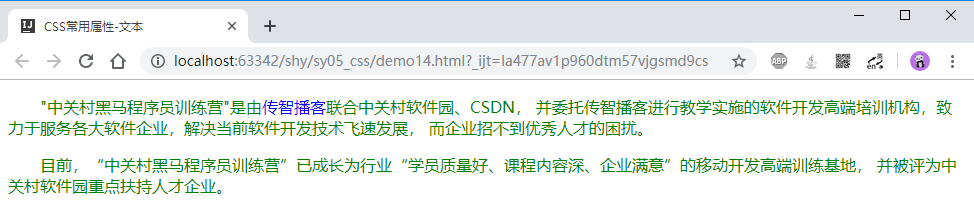
字体属性
介绍
| 功能 | 属性名 | 作用 |
|---|---|---|
| 字体名 | font-family |
设置字体,本机必须要有这种字体 |
| 设置大小 | font-size |
像素 |
| 设置样式 | font-style |
italic 斜体normal 默认值。浏览器显示一个标准的字体样式。 |
| 设置粗细 | font-weight |
bolder加粗 |
示例
<!DOCTYPE html>
<html lang="en">
<head>
<meta charset="UTF-8">
<title>CSS常用属性-字体</title>
<style>
span{
/*字体:幼圆*/
font-family: 幼圆;
/*大小:40px*/
font-size: 40px;
/*字体:斜体*/
font-style: italic;
/*加粗显示*/
font-weight: bolder;
}
</style>
</head>
<body>
<span>黑马程序员</span>
</body>
</html>
- 效果

总结
必须练习:
黑马旅游网的首页
表单标签------能提交数据(地址栏有提交的数据)----->重点练习
基本选择器和组合选择器的使用
- 能够使用h1~h6、hr、p、br 等与文本有关的标签
hn: 标题标签 n:1-6
hr: 下划线
p: 段落
br; 换行
b:加粗
i:斜体
- 能够使用有序列表ul-li和无序列表ol-li显示列表内容
ul-li: 无序列表 type属性
ol-li: 有序列表 type属性 start属性
- 能够使用图片img标签把图片显示在页面中
img: src属性,width属性,height属性(像素,百分比),title,alt
- 能够使用超链接a标签跳转到一个新页面
a: href属性 target属性
- 能够使用table、tr、td标签定义表格
table: 表格 border边框 width宽 height高 align对齐方式
tr; 行 align对齐方式
td; 列 colspan rowspan 合并单元格 align对齐方式
- 能够使用表单form标签创建表单
<form> input select textarea</form>
- 能够使用表单中常用的input标签创建输入项
type属性:text,password,radio,checkBox,file,submit,reset,hidden,date,color...
一定要设置name属性,否则无法提交数据到服务器
- 能够使用表单select标签定义下拉选择输入项
option
- 能够使用表单textarea标签定义文本域
rows cols 属性,设置行和列
- 能够使用CSS的基本选择器选择元素
标签选择器\类选择器\id选择器\通用选择器
选择器{
属性名:属性值 属性值;
....
}
- 能够使用常见的CSS属性
背景属性 文本样式 字体属性




· 使用C#创建一个MCP客户端
· 分享一个免费、快速、无限量使用的满血 DeepSeek R1 模型,支持深度思考和联网搜索!
· ollama系列1:轻松3步本地部署deepseek,普通电脑可用
· 基于 Docker 搭建 FRP 内网穿透开源项目(很简单哒)
· 按钮权限的设计及实现